質問する
重要
Power Virtual Agents 機能は、生成 AI への多大な投資と Microsoft Copilot 全体の統合の強化により、現在 Microsoft Copilot Studio の一部となっています。
ドキュメントやトレーニング コンテンツが更新される間、一部の記事やスクリーンショットで Power Virtual Agents が参照される場合があります。
質問 ノードは、ユーザーに情報を求めるプロンプトを表示し、あとで会話で使用するために、その回答を変数に格納します。
ノードを使用すると、収集する情報の種類を選択できます。たとえば、多肢選択式の回答、事前に作成されたエンティティ、ユーザー定義エンティティなどです。 質問動作プロパティを使用すると、ユーザーが無効な応答を入力した場合の処理など、ノードの動作をコントロールできます。
メッセージ ノードと同様に、質問 ノードには、画像、ビデオ、カード、クイック返信、メッセージのバリエーションを含めることができます。 詳細については、メッセージを送信する を参照してください。
前提条件
質問ノードを追加する
新しいノードを追加するノードの下にある ノードの追加 アイコン
 を選択し、質問する を選択します。 空白の 質問 ノードが表示されます。
を選択し、質問する を選択します。 空白の 質問 ノードが表示されます。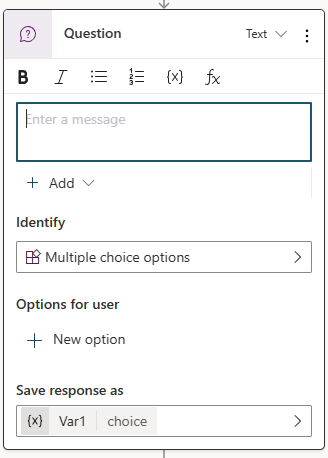
メッセージ ボックスに、質問する内容を入力します。
特定 でリストを展開し、ユーザーの回答でコパイロットが特定する必要がある情報の種類を選択します。 必要に応じて、既存エンティティを選択するか、新しいものを作成できます。 会話でのエンティティの使用方法に関する説明。
選択した 特定 オプションに応じて、さらに設定するプロパティがある場合があります。
たとえば、複数選択式オプション の場合は、ユーザーが ユーザーのオプション で選択できる選択肢を指定する必要があります。 会話の間、各選択肢はボタンとして表示されますが、ユーザーは回答を入力することもできます。
応答に名前を付けて保存 の下にあるデフォルト変数の名前を選択して、変数プロパティ パネルを開き、名前を customerName や bookingDate など、わかりやすい名前に変更します。
別の変数を選択するか、新しい変数を作成するには、> を選択して 変数の選択 パネルを開きます。
質問動作を構成する
質問動作プロパティを使用すると、コパイロットが無効な応答にどのように応答するかや、ユーザー入力を検証する方法を制御できます。
質問 ノードのメニュー アイコン (⋮) を選択し、プロパティ を選択します。 セクションのプロパティ ペインが表示されます。
質問プロパティ ウィンドウで、質問動作を選択します。 質問の動作 ウィンドウが開きます。
質問動作 ペインでは、プロンプト、検証、割り込みなどの動作を調整できます。
動作のスキップ
動作のスキップ は、質問ノードの変数に会話の前半の値がすでに含まれている場合に、コパイロットが何をすべきかを決定します。
- 質問のスキップを許可する: 変数に値が存在する場合に、質問をスキップします。
- 毎回質問する: 変数に値が存在する場合でも質問します。
再プロンプト
再プロンプト は、ユーザーから有効な回答が得られなかった場合に、コパイロットがどのように反応するかを決定します。 1 回、2 回再試行するか、答えが得られないまま先に進むように指示できます。 コパイロットが移動するときの動作をカスタマイズするには、質問動作 ペインの 有効なエンティティが見つかりません の下にあるプロパティを構成します。
- 再プロンプトの回数: コパイロットが有効な答えを得ようとする回数。 最大 2 回繰り返すが既定となります。 1 回繰り返すまたは繰り返さないを選択することもできます。
- プロンプトを再試行: メッセージを変更するには、カスタマイズを選択してから、新しいプロンプトを入力します。
追加のエンティティ検証
既定では、質問ノードは、選択したエンティティのみに基づいて、有効な応答を確認します。 追加のエンティティ検証により、追加の検証基準を追加できます。 たとえば、質問ノードは数値を識別するときに任意の数値を受け入れますが、10 未満であることを確認が必要になる場合があります。 ユーザーが有効な応答を入力できるように、プロンプトを変更することもできます。
- 条件: ブール値 (
trueまたはfalse) を返す Power Fx 式を入力します; たとえば、Topic.Var1 < 10 - 条件を満たしていない場合のプロンプト: メッセージを変更するには、カスタマイズを選択してから、新しいプロンプトを入力します。
有効なエンティティが見つかりません
有効なエンティティが見つかりません は、コパイロットがユーザーからの有効な応答の受け取りをやめた場合に起こる動作を決定します。 人間のエージェントにエスカレートしたり、既定値を指定したりすることができます。 プロンプトを変更して、ユーザーにより多くのコンテキストを提供することもできます。
エンティティが見つからない場合の操作:
- エスカレート: ユーザーをエスカレーション システム トピック にリダイレクトします。 これが既定の動作です。
- 変数を値に設定: 出力変数を値に設定し、次のノードに進みます。 既定のエンティティ値で、値を入力または選択します。
- 変数を空 (値なし) に設定する: 出力変数をクリアし、次のノードに移動します。 条件ノード を後で使用し、変数に値があるかどうかを確認できます。
エンティティが見つからない場合のメッセージ: メッセージを変更するには、カスタマイズを選択してから、新しいプロンプトを入力します。
割り込み
割り込みでは、ユーザーが質問中に別のトピック に切り替えることができるかどうかを判断します。
- 別のトピックへの切り替えを許可: ユーザーは、新しいトピックの質問を放棄できます。
- 選択したトピックのみ: ユーザーが質問を放棄できるトピックを指定します。
フィードバック
以下は間もなく提供いたします。2024 年を通じて、コンテンツのフィードバック メカニズムとして GitHub の issue を段階的に廃止し、新しいフィードバック システムに置き換えます。 詳細については、「https://aka.ms/ContentUserFeedback」を参照してください。
フィードバックの送信と表示